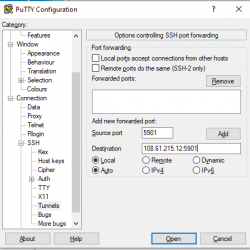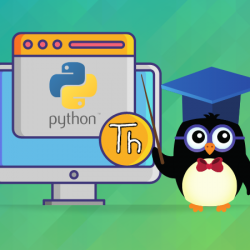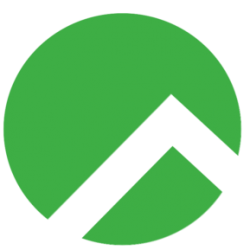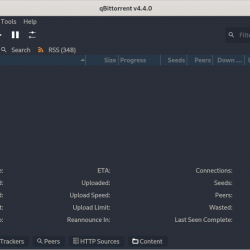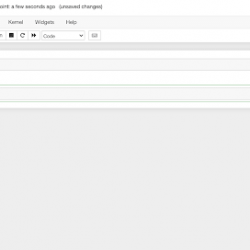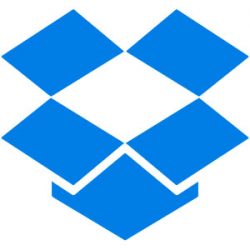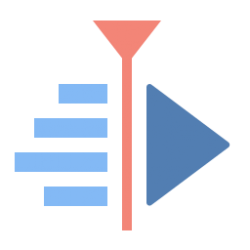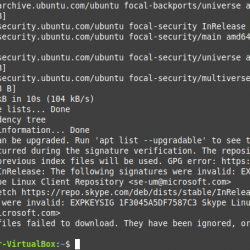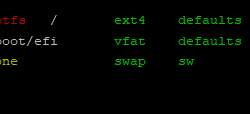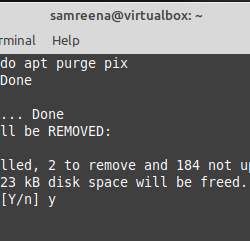大多数迁移到 Linux 的 Windows 用户都会惊讶地发现任务管理器的工作方式有所不同。 在 Windows 上,通过按 Ctrl+Alt+Del 组合键可访问任务管理器。 但是,在 Linux 系统中,任务管理器的类型取决于所使用的桌面环境。
Ubuntu 附带的 GNOME 桌面环境, Fedora和 Manjaro 有一个名为“系统管理器”的应用程序。 这包含所有与系统相关的信息,例如 RAM 使用情况、带宽使用情况以及所有正在运行的进程的列表。
在本文中,我们将了解基于 GUI 的系统监视器和具有相同目的的终端应用程序 Htop。
系统监视器——GNOME 中的 GUI 任务管理器
系统监视器是一个漂亮的小应用程序,可让您密切关注计算机的性能。 要访问它,只需按键盘上的 Super 键(Windows 键)并查找图标。 找到它后,单击图标或按 Enter 启动程序。
系统监视器工具包含三个部分:进程、资源和文件系统。 在 Processes 选项卡中,您可以看到所有正在运行的进程,并通过按 Ctrl+K 或单击底部按钮快速结束它们。 这是保持计算机性能和管理内存使用的便捷方式。
在第二个资源选项卡中,您可以找到系统使用信息,例如 RAM 和交换、CPU 和带宽。 如果您的 Internet 连接有数据上限,这对数据监控很有帮助。 通过监控您的使用情况,您可以避免超出限额并产生额外费用。
 资源监视器
资源监视器Windows 中的文件系统向您显示当前连接到 PC 的所有磁盘,以及每个磁盘上已使用和可用的空间量。 它还列出了每个分区的挂载点。 这在尝试找出硬盘驱动器已满的原因或特定文件所在的位置时很有用。
 显示已安装磁盘的文件系统选项卡
显示已安装磁盘的文件系统选项卡在右上角的汉堡菜单中,您可以选择要在上述 3 个选项卡中显示的字段。 默认情况下,已选择各种字段,但您始终可以根据需要添加或删除字段。 这样,您可以根据自己的喜好轻松定制标签中的信息!
 系统监视器中的首选项菜单
系统监视器中的首选项菜单Htop – CLI 任务管理器
Htop 是最流行的基于 CLI 的任务管理器之一。 尽管它可能不会在许多发行版上默认安装,但安装过程很容易。 只需打开您的终端并使用您的包管理器(apt、dnf、pacman 等)来安装它。
在基于 Ubuntu/Debian 的发行版中:
sudo apt update && sudo apt install htop
在基于 Manjaro 和 Arch 的发行版中:
sudo pacman -S htop
并且在 Fedora 和基于 RHEL 的系统:
sudo dnf/yum install htop
 Htop 显示系统进程
Htop 显示系统进程要启动 Htop,只需打开终端窗口并键入 Htop,然后按 Enter。 要了解更多关于 Htop 的功能,您可以阅读这篇文章,其中已经详细讨论了该命令。
概括
有多种方法可以管理所有正在运行的进程并监控 Linux 上的系统资源使用情况。 虽然程序的名称可能与 Windows 用户习惯的名称不同,但只要稍加探索,任何用户都可以找到适合他们需要的程序。 有这么多可用选项,用户一定会找到跟踪系统性能的完美方法。